Satura rādītājs
Microsoft Excel piedāvā daudzas metodes & amp; funkcijas, lai aprēķinātu kumulatīvo procentuālo daļu. Tā vietā, lai manuāli noteiktu šīs kumulatīvās procentuālās daļas milzīgam datu diapazonam, jūs varat to izdarīt dažu minūšu laikā, izmantojot Excel funkcijas. Šajā rakstā mēs demonstrēsim sis dažādas metodes kumulatīvo procentuālo daļu aprēķināšanai programmā Excel.
Lejupielādēt prakses darba burtnīcu
Zemāk varat lejupielādēt mūsu prakses darba lapu, ko izmantojām, gatavojot šo rakstu.
Kumulatīvo procentu aprēķināšana.xlsxKas ir kumulatīvais procents?
Ja nezināt, kas ir kumulatīvais procentuālais īpatsvars, tad šeit ir definīcija, kas noderēs jums -
"Kārtējā uzskaite par procenti Pēc visu iepriekšējo procentuālo daļu saskaitīšanas summa vai nu paliks nemainīga, vai pieaugs, sasniedzot augstāko summu - 100 %."
Avots: //dictionary.apa.org/cumulative-percentage
6 noderīgas metodes kumulatīvā procentuālā īpatsvara aprēķināšanai programmā Excel
Esmu atradis vienkāršākais & amp; visefektīvākais 6 metodes par šo tēmu līdz šim & amp; Jūs varat izmantot jebkuru no tiem pēc tam, kad paķerot dažas auglīgas zināšanas, kas iet caur šīm metodēm.
1. Kumulatīvā biežuma & amp; kumulatīvā biežuma procenta noteikšana; manuāla pieeja kumulatīvā biežuma aprēķināšanai
Pieņemsim, biznesa uzņēmums sāka savu ceļojumu 2011. gadā. Pēc 10 uzņēmējdarbības gadiem viņi vēlas uzzināt par savu progresa likmi produktu pārdošanas skaita, izmantojot tekošo kopsummu (Kumulatīvais biežums) & amp; tekošo kopsummu procentos (Kumulatīvais procentuālais īpatsvars). Tātad šeit ir mūsu dati zemāk attēlā, kur jums ir jāatrod. Kumulatīvais biežums kā arī Kumulatīvais procentuālais īpatsvars divās norādītajās kolonnās.
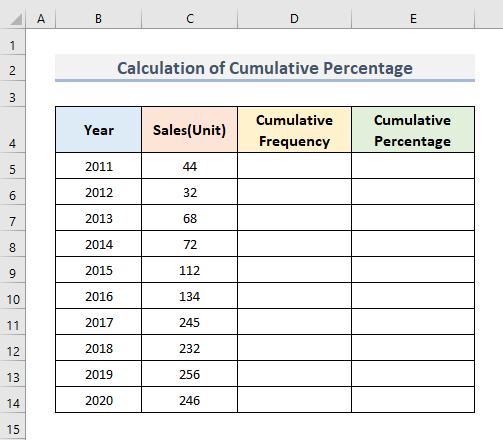
Soļi:
- Pirmkārt, atlasiet Šūna D5 .
- Otrkārt, pieskarieties pie Šūna C5 .
- Treškārt, nospiediet Ievadiet .
Jūs tikko esat definējis sākuma punktu Šūna D5 lai aprēķinātu kumulatīvo biežumu.
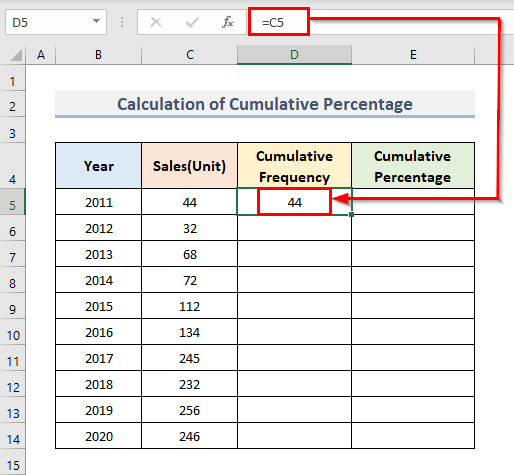
- Tagad dodieties uz šūnu D6 .
- Pēc tam pievienojiet C6 ar D5 Tātad mums ir jāuzraksta formula.
=C6+D5 - Pēc tam nospiediet Ievadiet atslēga.
Šajā procesā jūs pievienojat 2012. gada pārdošanas apjomus & amp; iepriekšējā gada pārdošanas apjomus.
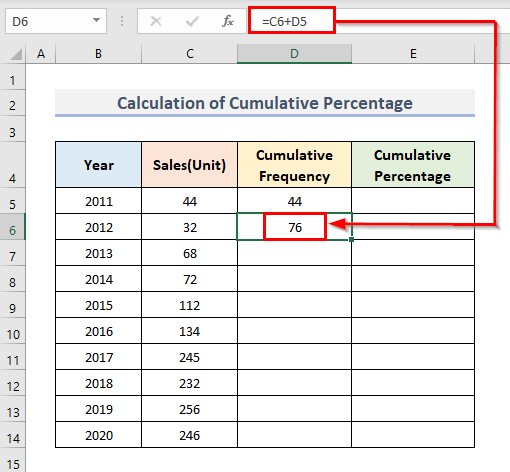
- Izmantojiet Uzpildes rokturis velciet vai aizpildiet šūnas, lai D14 .
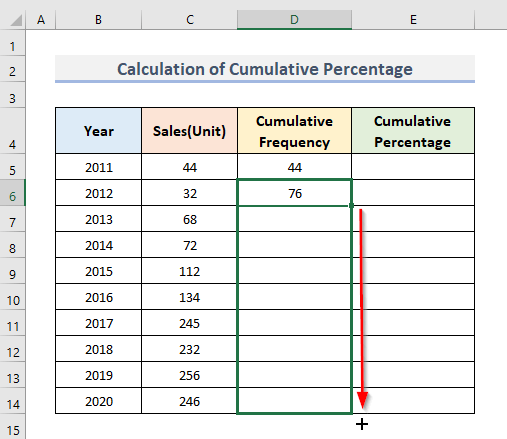
- Jūs uzreiz iegūsiet kumulatīvo pārdošanas apjomu par visiem gadiem.
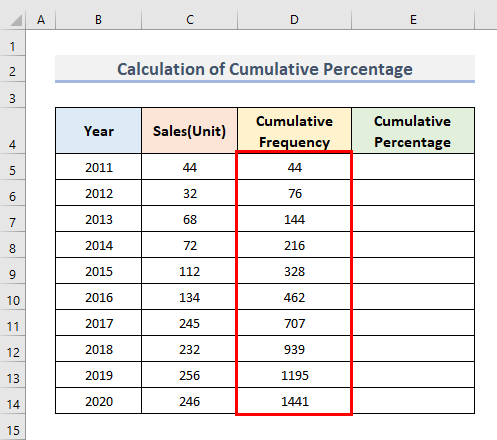
- Tagad atlasiet visu E sleja kur jānosaka kumulatīvie procenti.
- Saskaņā ar Sākums lenti vai cilni, atlasiet Procenti opciju no nolaižamajā sarakstā Numurs komandu grupa.
- Tas pārliecināsies, ka sadalītās vērtības E sleja pārvērtīsies procentos.
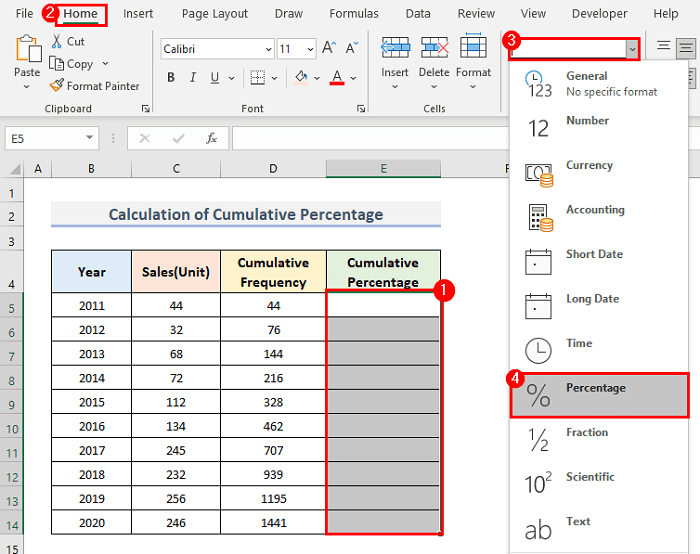
- Šūnā E5 , sadalīt D5 (1. vērtība no kumulatīvās frekvences) ar D14 (kopējais pārdošanas apjoms). Tātad formula būs šāda.
- Jums ir jānofiksē šūna D14 nospiežot F4 pēc šūnas izvēles D14 in the Funkciju josla .
- Ja vien jūs šo šūnu neaizslēdzat. D14 kumulatīvie procenti vēlāk tiks parādīti kā kļūdas pārējās kolonnas šūnās. E .
- Ja vēlaties uzzināt vairāk par šūnu atsauču bloķēšanu vai maiņu, varat. ejiet šeit lai sīkāk iepazītos ar šo terminu.
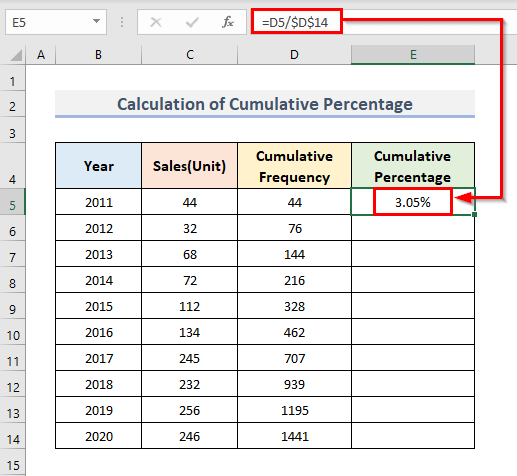
- Izmantojiet Uzpildes rokturis atkal aizpildīt šūnas E5 līdz E15 .
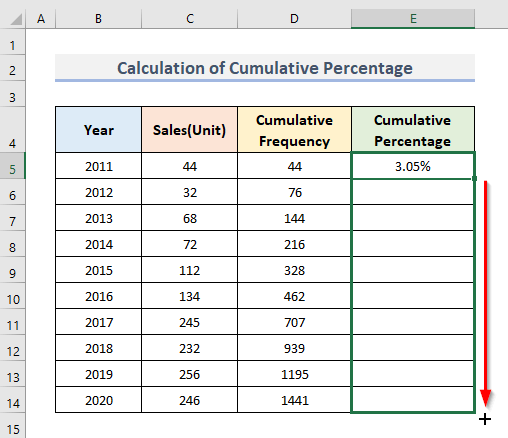
- Jums ir tikai kumulatīvie procentuālie rādītāji par visiem pārdošanas apjomiem pa gadiem.
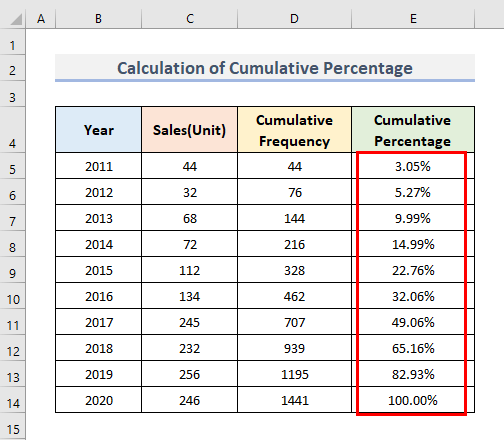
2. Datu diapazonu vai intervālu piemērošana histogrammā
Mēs varam atrast kumulatīvos procentus, izmantojot a Histogramma Arī to izdarīsim, atkārtoti izmantojot iepriekšējo datu lapu. Šeit jums ir jāpievieno diapazonu vai intervālu kopums & amp;. Histogramma diagramma parādīs šo intervālu biežuma procentus. Izpildīsim procedūras, lai aprēķinātu kumulatīvos procentus programmā Excel.
Soļi:
- Ja jums nav Datu analīze komandu zem Dati lentes, tad vispirms tas ir jāaktivizē.
- Dodieties uz Faili cilni no lentes.
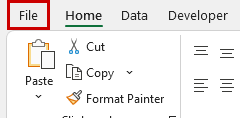
- Turklāt no Faili cilnē dodieties uz Iespējas .

- Tagad atlasiet Papildinājumi .
- Pēc tam noklikšķiniet uz Analīzes rīku pakotne , un jūs atradīsiet Excel papildinājumi iekšpusē Pārvaldiet nolaižamajā sarakstā.
- Visbeidzot, nospiediet LABI .
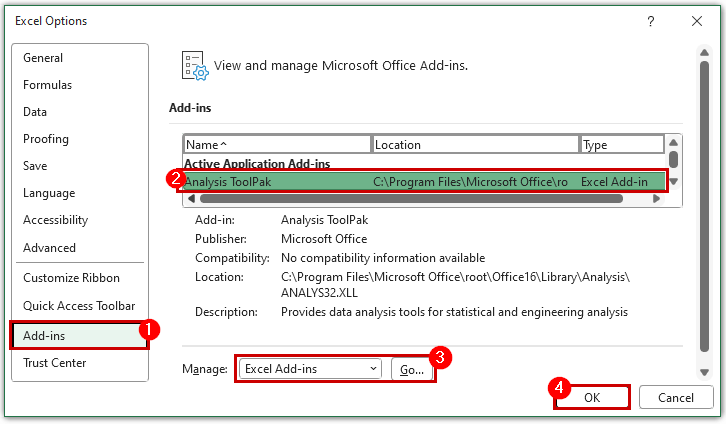
- Saskaņā ar Dati lenti, tagad izvēlieties Datu analīze komandu no Analīze komandu grupa.
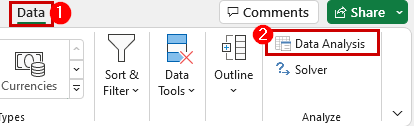
- Pieskarieties pie Histogramma opcija & amp; nospiediet LABI .
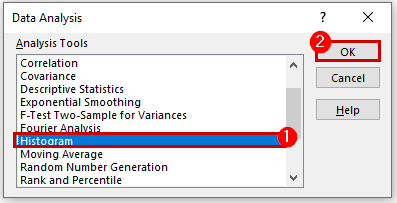
- Izvēlieties Šūnu diapazons C5:C14 kā Ieejas diapazons .
- Inside the Grozu diapazons , ievadiet Diapazons vai intervāli .
- Atlasiet E4 šūna kā Izvades diapazons .
- Atzīmējiet uz Kumulatīvais procentuālais īpatsvars & amp;amp; Diagrammas izeja .
- Spiediet LABI .
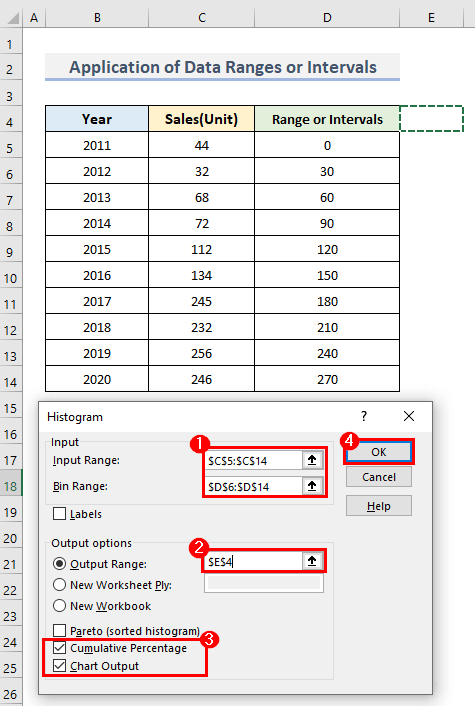
- Jūs atradīsiet Kumulatīvie procenti kopā ar Histogrammas diagramma kur varat pielāgot arī skatu, izmantojot vairākas opcijas.
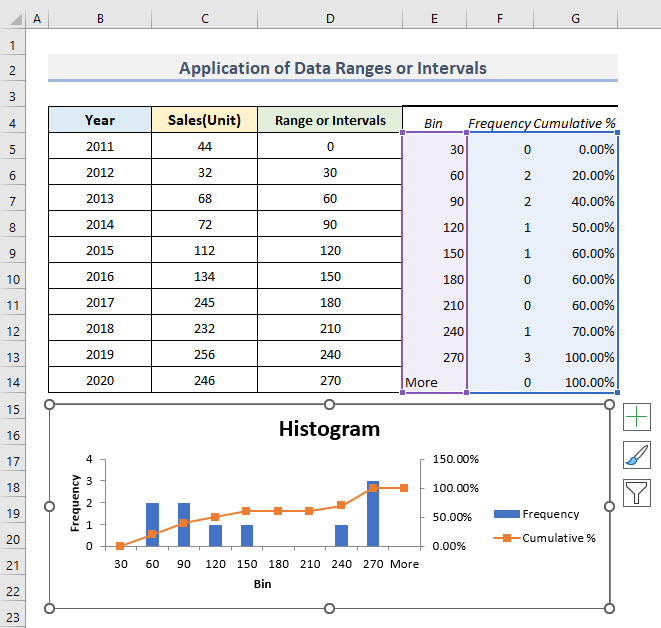
➥ Lasīt vairāk: Aprēķiniet gada procentuālās izmaiņas Excel programmā (uzlabota tehnika)
3. Izveidojiet Excel šarnīra tabulu, lai noteiktu kumulatīvo procentuālo daļu
Ja izvēlaties izveidot Pivot tabula tad būs vieglāk & amp; ietaupīt laiku, lai noteiktu kumulatīvo procentuālo daļu. Tagad mēs izveidosim šo Pivot tabulu līdzīgai iepriekš minētajai datu lapai.
Soļi:
- Saskaņā ar Sākums cilnē atlasiet Datu analīze no Analizēt komandu grupa.
- Tādējādi tiks parādīts sānu logs, kā attēlots turpmāk.
- Izvēlieties Ievietot šarnīra tabulu .
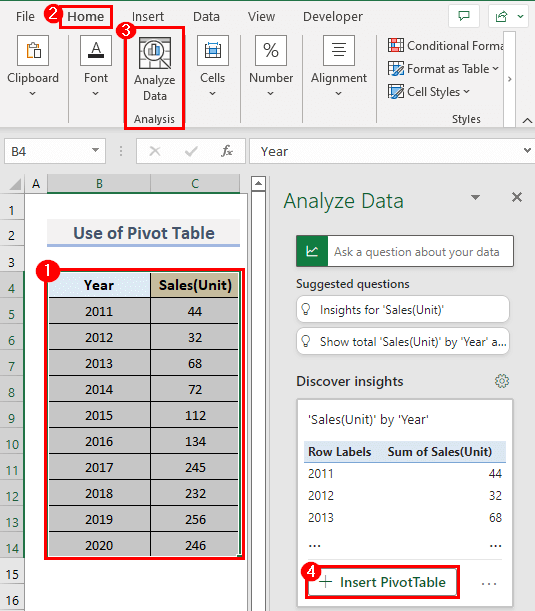
- Jūs atradīsiet jaunu izklājlapu, kurā būs pieejama Pārdošanas summa pēc noklusējuma.
- Taču tagad jums ir jāatrod kumulatīvais procentuālais rādītājs.
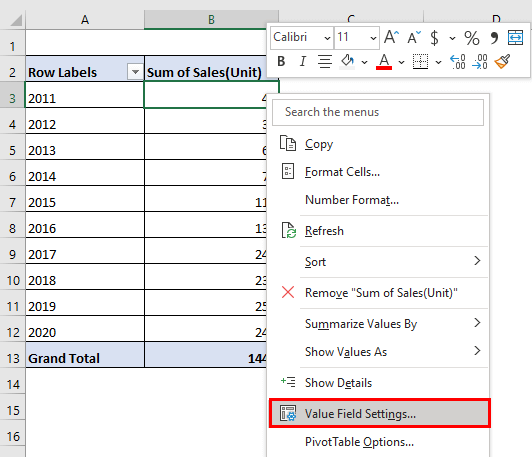
- Divreiz noklikšķiniet uz šūnas B3 .
- Instrumentu kaste ar nosaukumu Vērtību lauku iestatījumi parādīsies.
- Atlasiet Rādīt vērtību kā bārā.
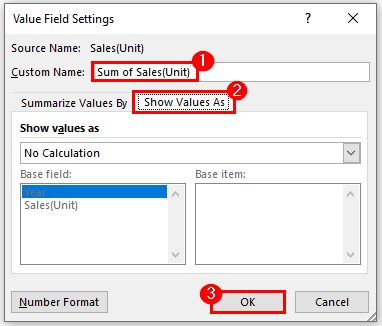
- Tagad Veidot "Kumulatīvais procents vietā Pārdošanas summa' iekšpusē Pielāgota nosaukuma lodziņš .
- Saskaņā ar Rādīt vērtības kā nolaižamajā izvēlnē atlasiet % Running Total In .
- Preses LABI .
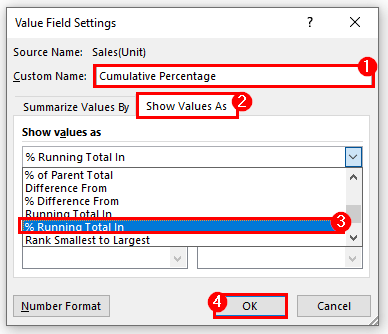
- In B sleja , un Kumulatīvie procenti Jūs tikko esat pārveidojis vienības pārdošanas apjomu kumulatīvajos procentos pa gadiem.
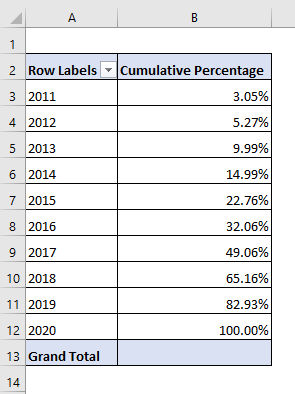
4. Noskaidrojiet vienības vērtību procentuālo daļu & amp; kopsumma programmā Excel
Noskaidrosim šo kumulatīvo procentuālo daļu, tagad piemērojot citu metodi. Mēs izmantosim SUM funkcija .
Soļi:
- Lai sāktu, atlasiet šūnas C15 .
- Pēc tam pievienojiet visus Pārdošana vērtības, ievadot formulu.
=SUM(C5:C14) - Preses Ievadiet & amp; jūs saņemsiet Kopējais pārdošanas apjoms kā 1441 vienības .
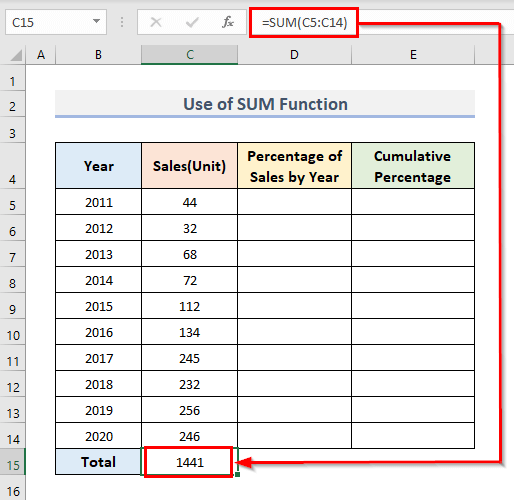
- Tagad atlasiet D & amp; amp; E slejas .
- Saskaņā ar Sākums cilnē izvēlieties Procenti no nolaižamajā sarakstā Numurs komandu grupa.
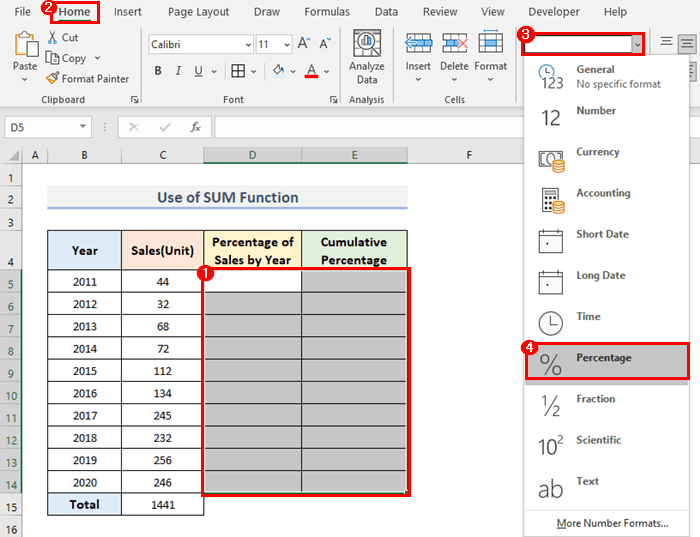
- Šajā brīdī noklikšķiniet uz šūnas D5 .
- Dalīt C5 līdz C15 , tas parādīs rezultātu kā pārdošanas procentuālā daļa gadā. Tātad ievadiet formulu.
=C5/$C$15 - Pārliecinieties, ka esat bloķējis C15 šūnā, nospiežot F4 pēc tam, kad ievadīts C 15 citādi visi pārējie pārdošanas procenti tiks norādīti kā Vērtības kļūda jo Pārdošana vērtības secīgi tiks sadalītas ar tukšām šūnām zem C15 šūnu.
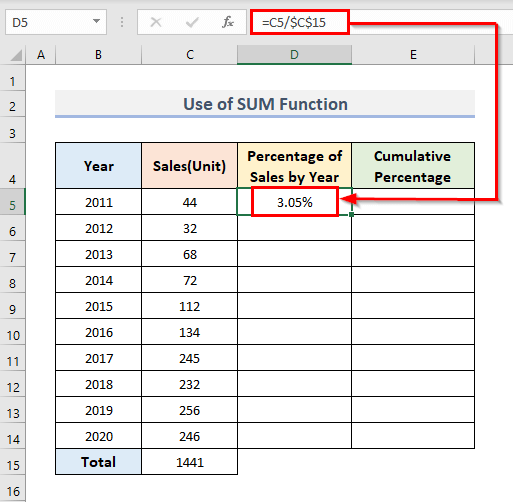
- Velciet vai aizpildiet šūnas D5 līdz D14 ar Uzpildes rokturis iespēja.
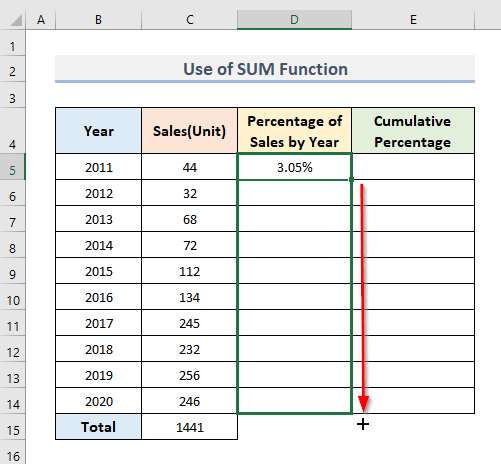
- Turklāt dodieties uz šūnu E5 un ievietojiet formulu uz leju.
- Tādējādi vērtība no šūnas C5 tiks kopēts.
- Tagad atlasiet šūnas E5 & amp; pievienot D6 un amp; E5 šūnas.
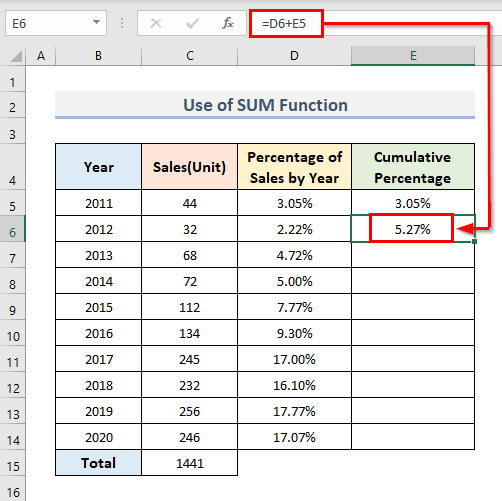
- Aizpildiet šūnas E7 līdz E14 .
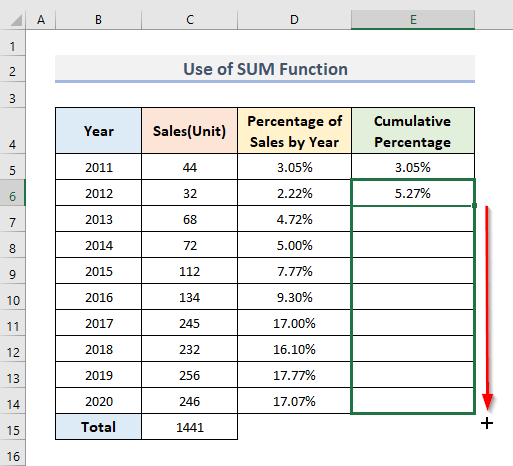
- Jūs uzreiz saņemsiet visas kumulatīvās procentuālās vērtības.
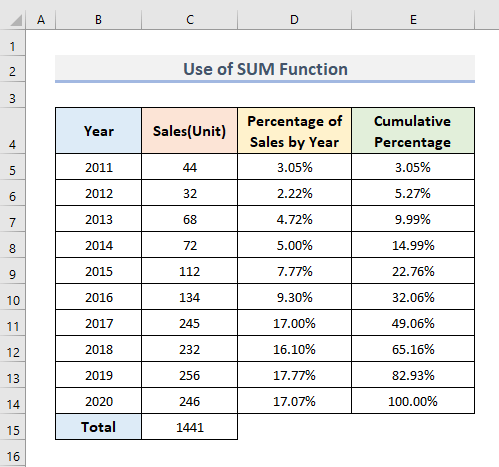
5. Summas funkcijas izmantošana kumulatīvā biežuma un procentuālā īpatsvara aprēķināšanai
Lai vispirms aprēķinātu kumulatīvo biežumu, varat izmantot arī funkciju Summa.
Soļi:
- Izvēlieties šūnu D5 & amp; ierakstiet formulu.
=SUM($C2$5:C5) - Tālāk nospiediet Ievadiet atslēga.
- Ar bloķēšanu C5 1. šūna, tas nodrošinās, ka katra nākamā šūna tiks pievienota tikko iepriekšējai šūnai, kad jūs mēģināsiet atrast visu šūnu kumulatīvo biežumu. D sleja nākamajā solī.
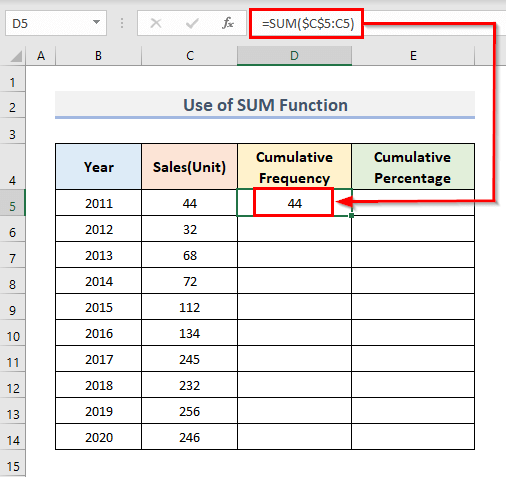
- Tagad izmantojiet Uzpildes apstrādātājs šūnā D5 aizpildīt D6:D14 .
- Jums ir tikai visu pārdošanas apjomu kumulatīvais biežums pa gadiem.
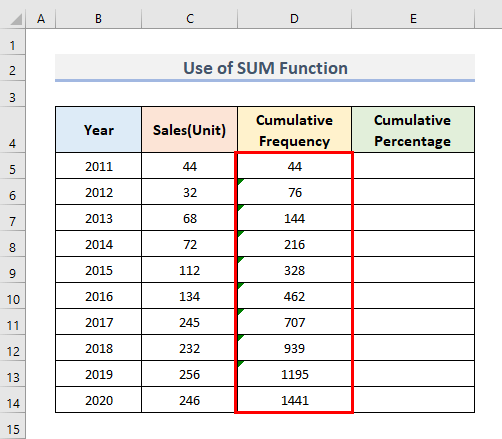
- Izvēlieties šūnu E5 & amp; ievietojiet vienkāršo formulu, kas parādīta turpmāk.
=D5/$D$14 - Tas nozīmē, ka jūs sadalāt D5 līdz Kopējais pārdošanas apjoms no D14 .
- Jums ir jānofiksē šūna D14 kā jūs sadalāt visu Pārdošana vērtības no E sleja tikai D14 katru reizi.
- Neaizmirstiet iespējot Procentuālā daļa formāts E sleja izvēloties no nolaižamajā sarakstā Numurs komandu grupa.
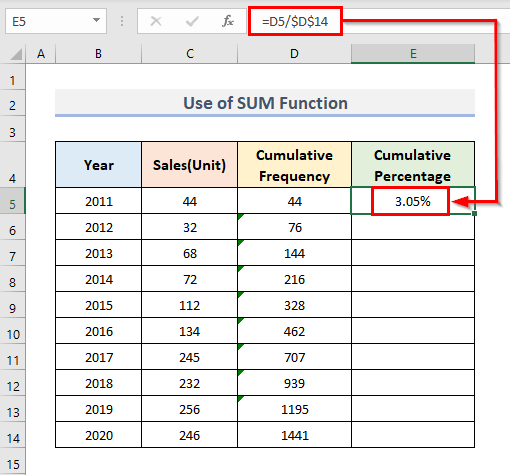
- Visbeidzot, jūs iegūsiet visas kumulatīvās procentuālās vērtības.
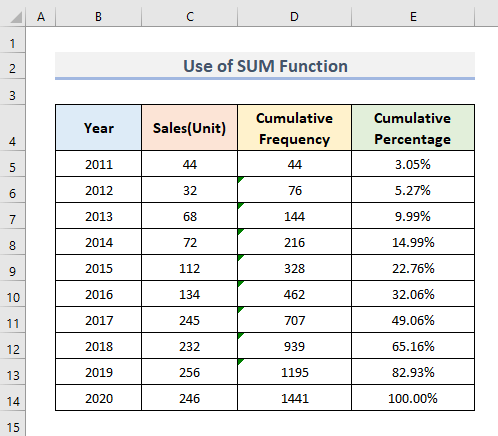
6. Tūlītēja formulas iestrādāšana, lai aprēķinātu kumulatīvo procentuālo daļu programmā Excel
Un tagad šeit ir pēdējā metode, kurā mēs izmantosim tiešo formulu. Patiesībā tas ir tas, ko mēs jau izdarījām iepriekšējā metodē, piemērojot 2 soļu formulas, tagad mēs to darīsim, apvienojot šīs formulas vienā.
Soļi:
- Vispirms atlasiet šūnas D5 un ievadiet tajā formulu.
=SUM($C$5:C5)/SUM($C$5:$C$14) - Pēc tam nospiediet Ievadiet .
- Iekavās & amp; skaitītāja daļā jūs aprēķināt pārdošanas vērtību kumulatīvo biežumu.
- Un saucēja daļā tā ir visu pārdošanas vērtību kopsumma, un, tā kā kopējā vērtība nemainīsies nevienā šūnā. D sleja , tāpēc mums ir jāpārliecinās, ka šūnas ir bloķētas, izmantojot $ zīmes pirms abiem Kolonnu nosaukumi & amp; rindu numuri.
- Visbeidzot, izmantojiet Uzpildes rokturis vilkt uz leju Šūna D5 līdz D14 & tiks parādīts viss kumulatīvais biežums.
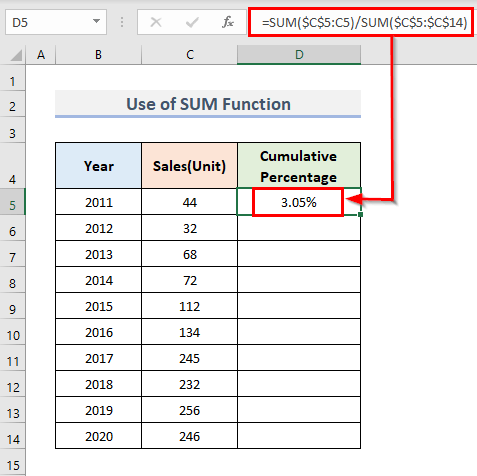
- Visbeidzot, jūs iegūsiet kumulatīvo procentuālo vērtību.
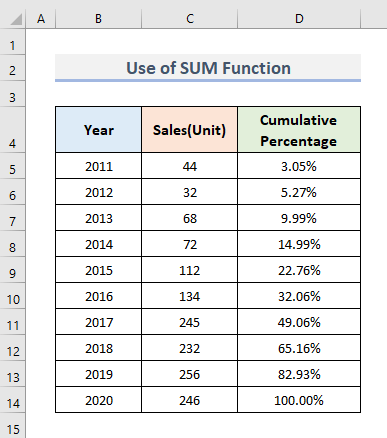
Secinājums
Iepriekš minētās metodes palīdzēs jums Kumulatīvā procentuālā īpatsvara aprēķināšana programmā Excel . es ceru, ka jums ir patikušas visas šīs minētās pamatmetodes, lai uzzinātu kumulatīvos procentus. Ja jums ir jautājumi vai domas par šajā rakstā minētajām metodēm, tad vienmēr esat laipni aicināti komentēt. Es drīzumā pieķeršu jūsu vērtīgos vārdus!

